5 parimat viisi brauserikaaperdaja eemaldamiseks Google Chrome'ist
Varia / / September 10, 2022
Kas olete kunagi tundnud, et teie Chrome'i brauseriga toimub midagi kummalist? Nagu me kõik teame, kui täpne on Google oma otsingutulemustega. Kuid mõnikord näete kogu aknas kummalisi asjakohatuid reklaame ja hüpikaknaid, kui proovite otsida Google Chrome. Kaaperdajad põhjustavad neid, seega uurime, kuidas saate brauseri kaaperdajaid Google Chrome'ist eemaldada.
Google ise ei avalda kunagi kõiki neid reklaame ja hüpikaknaid. Selle asemel on tegemist mõne tundmatu brauserikaaperdajaga, mis võib teie sirvimiskogemuse täielikult katkestada. Brauserikaaperdajad töötavad taustal ja võivad teile palju kahju teha. Kuigi nad väidavad, et parandavad teie sirvimiskogemust, pole nende pahatahtlikud kavatsused enam üllatavad.
Mõnikord olete näinud, et isegi kui määrate Google'i vaikeotsingumootoriks, muutub see automaatselt Yahoo-ks, Bingiks või muuks. Need on ka brauseri kaaperdajate tegevused, nagu bing redirect, yahoo redirect ja neid on palju rohkem.

Lehekülje sisu
- Mis on brauserikaaperdaja?
-
5 parimat viisi brauserikaaperdaja eemaldamiseks Google Chrome'ist
- 1. meetod: määrake Google oma vaikebrauseriks
- 2. meetod: eemaldage tundmatud Chrome'i laiendused
- 3. meetod: lähtestage Google Chrome'i seaded
- 4. meetod: eemaldage oma seadmest soovimatu/pahatahtlik tarkvara
- 5. meetod: käivitage arvutis/sülearvutis skannimine
- Järeldus
Mis on brauserikaaperdaja?
Brauserikaaperdajad on jälitajate või brauserilaiendite kujul olevad pahatahtlikud programmid. Nad võivad väita, et lisavad paremaid funktsioone, et parandada teie sirvimiskogemust väljastpoolt. Kuid need tekitavad teile tohutut kahju ainult seestpoolt. Kuigi näib, et nad saadavad teile rämpsposti ebaoluliste reklaamide, hüpikakendega või muuga, on mõned neist isegi võimelised isikuandmeid vargustama.
Seetõttu on ülimalt oluline neist kaaperdajatest võimalikult kiiresti lahti saada. Õnneks näeme täna mõnda parimat viisi brauseri kaaperdajate eemaldamiseks Google Chrome'ist. Niisiis, kontrollige seda ja võite sellest vabanemiseks leida täiesti uue lahenduse.
Reklaamid
5 parimat viisi brauserikaaperdaja eemaldamiseks Google Chrome'ist
Brauserikaaperdajad võivad olla teie süsteemi installitud tundmatu tarkvara, brauserilaienduse ja muuna. Selle tulemusena on nende pahatahtlike programmide süsteemist eemaldamine üsna keeruline. Kuid siin oleme jaganud 5 parimat viisi, mille abil saate hõlpsalt Google Chrome'ist brauseri kaaperdajaid eemaldada.
1. meetod: määrake Google oma vaikebrauseriks
Kui teie vaikeotsingumootor muutub automaatselt mõneks muuks otsingumootoriks, on kõige lihtsam viis sellega toime tulla vaikebrauseri lähtestamine. Google Chrome'i vaikeveebibrauseri seadistamise juhised on toodud allpool.
- Avage Google Chrome ja minge jaotisse Seaded.

- Nüüd minge vasakpoolsel paneelil otsingumootorisse.
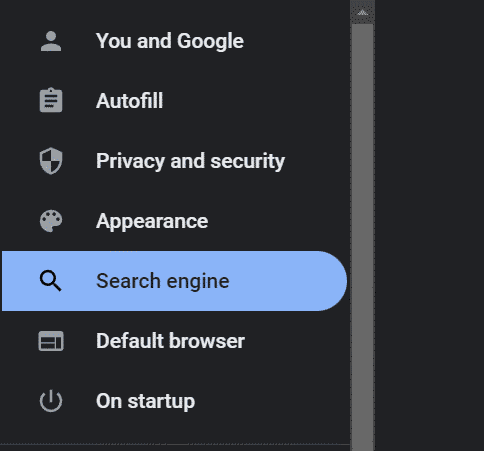
Reklaamid
- Valige vaikeotsingumootoriks Google.
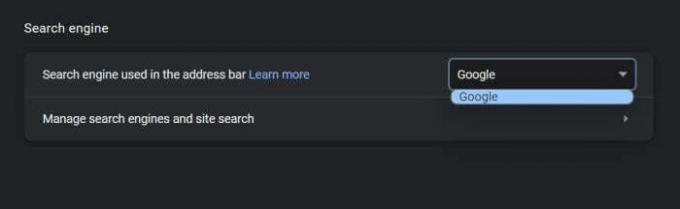
2. meetod: eemaldage tundmatud Chrome'i laiendused
Järgmine asi, mis tõenäoliselt põhjustab teie Chrome'i brauseris kõiki probleeme, on soovimatud Chrome'i laiendused. Soovimatud pahatahtlikud laiendused on selle üheks peamiseks põhjuseks. Seega säästab nende laiendite eemaldamine teid selliste pahatahtlike kaaperdajate eest. Siit saate teada, kuidas Google Chrome'ist soovimatud laiendused eemaldada.
- Käivitage oma seadmes Chrome'i brauser.
- Klõpsake paremas ülanurgas menüüikoonil ja hõljutage kursorit valiku „Veel tööriistu” kohal.
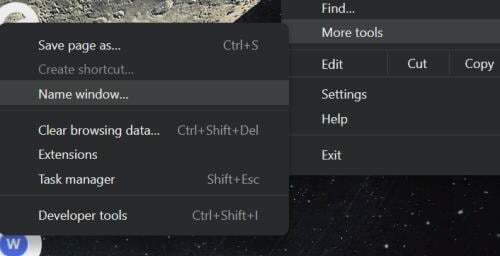
Reklaamid
- Valige menüüst Laiendused.

- See kuvab kõik teie Chrome'i brauseris installitud laiendused. Otsige üles mittevajalikud/ soovimatud laiendused ja klõpsake nuppu Eemalda.
3. meetod: lähtestage Google Chrome'i seaded
Mõnikord võivad teil sellised probleemid jätkuda isegi pärast kahe ülaltoodud meetodi järgimist. Kui need ei tööta, eelistate Chrome'i seaded lähtestada. Seadete lähtestamine eemaldab lihtsalt kõik sellised pahatahtlikud laiendused ja kõik ning määrab Google'i tagasi teie vaikeotsingumootoriks.
- Käivitage Google Chrome ja avage menüüst Seaded.

- Nüüd minge vasakpoolsest paneelist jaotisse "Lähtesta ja puhastage".
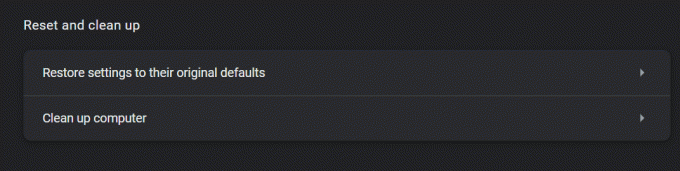
- Klõpsake nuppu „Taasta seaded algstele vaikeseadetele”.
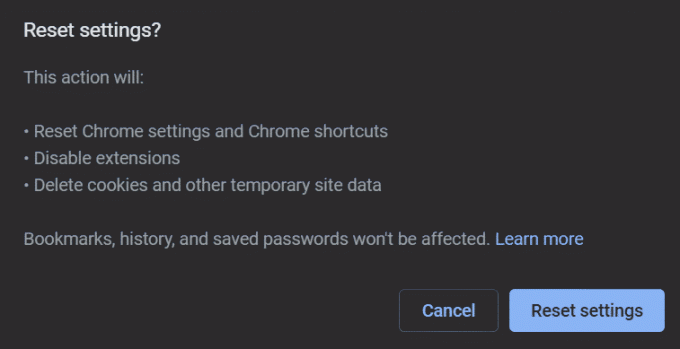
- Lõpuks klõpsake nuppu Lähtesta sätted.
4. meetod: eemaldage oma seadmest soovimatu/pahatahtlik tarkvara
Reklaam
See pole suur asi, kui installite oma süsteemi pahatahtliku tarkvara, nagu nuhkvara või troojalased. Üldjuhul on suur tõenäosus, et teie süsteem võib sellise tarkvara tõttu ohtu seada, kui laadite alla kolmanda osapoole rakenduse tundmatutest allikatest. Seetõttu on võimalik, et need rakendused võivad takistada ja proovida varastada ka teie isiklikku teavet. Seetõttu on sellise soovimatu tarkvara leidmine ja eemaldamine alati hea tava süsteemi puhtana hoidmiseks.
- Esiteks hõljutage kursorit tegumiribal Windowsi nupu kohal ja paremklõpsake seda.
- Avage menüüst Task Manager.
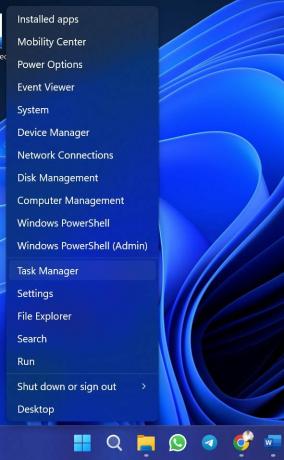
- Nüüd leidke kõik soovimatud rakendused, valige need ja klõpsake suvandil "Lõpeta ülesanne". See ei lase neil taustal töötada.

- Sulgege tegumihaldur ja minge Windowsi sätetesse.
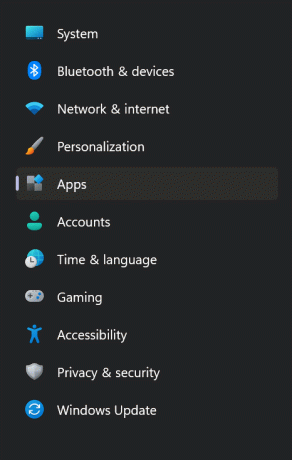
- Klõpsake vasakpoolsel külgribal "Rakendused" ja valige Installitud rakendused.
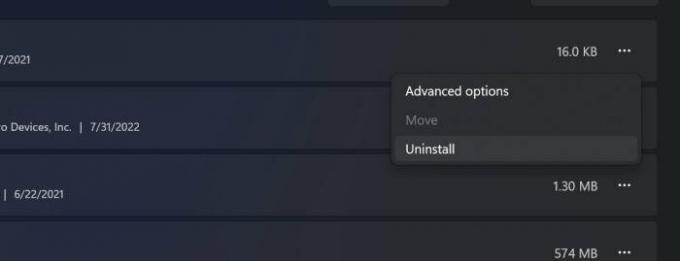
- Otsige uuesti üles need soovimatud rakendused, klõpsake nende kõrval olevat kolme punkti ikooni ja desinstallige need kõik eraldi.
5. meetod: käivitage arvutis/sülearvutis skannimine
Lõpuks on kõige tõhusam viis oma seadmest pahatahtlike failide otsimiseks käivitada oma süsteemis skannimine. Isegi kui teil pole viirusetõrjeskannerit, pakub Windows oma skannerit ja ründetarkvara eemaldamise tööriista. Saate käivitada oma süsteemis kiire skannimise ja kui teil on piisavalt aega, tehke paremate tulemuste saamiseks täielik kontroll. Siit saate teada, kuidas oma süsteemist pahatahtlikke faile skannida ja eemaldada.
- Vajutage klahvi Win + R, et avada aken Run.

- Tippige "MRT" ja klõpsake nuppu OK. See avab Microsoft Windowsi pahatahtliku tarkvara eemaldamise tööriista.
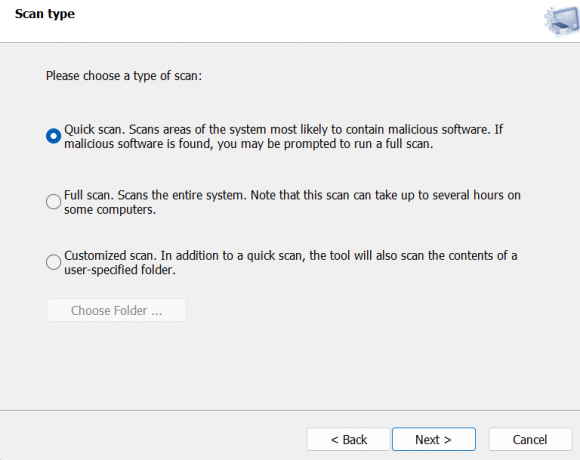
- Käivitage kiire või täielik skannimine vastavalt oma eelistustele. Ja kui leitakse mõni pahatahtlik fail, eemaldage see lihtsalt süsteemist.
Järeldus
See kõik puudutas seda, kuidas saate brauseri kaaperdajat Google Chrome'ist eemaldada. Brauserikaaperdajad ei pruugi alguses oma tegevuse tõttu väga kahjulikud tunduda. Need võivad aga olla väga keerulised ja pikas perspektiivis varastada teie isikuandmeid.
Seega, kui kahtlustate oma süsteemis või brauseris sellist pahatahtlikku tegevust, tuvastage ja kõrvaldage viivitamatult selle algpõhjus. Loodetavasti aitavad need nipid teil Google Chrome'is vabaneda igasugustest brauserikaaperdajatest.

![Stock ROMi installimine Nomi i507 Sparki [püsivara fail / tühjendamata]](/f/39f8abcdcd13b50f08badb5ac1dcd052.jpg?width=288&height=384)
![Stock ROMi installimine Singtech Infinity L1 Plus-i [püsivara Flash-fail]](/f/21894e3dd29747e25ae77c9cd500d976.jpg?width=288&height=384)
![Lihtne meetod Uniscope S6 Plus juurimiseks Magiski abil [TWRP-d pole vaja]](/f/0a5047f4a4df3bf9072b40e0761335fb.jpg?width=288&height=384)